안녕하세요. 미뇽입니다.
오늘은 Public IP 주소(오라클 클라우드(OCI)에 생성한 VM 인스턴스에서 발급)에 우리가 이미 가지고 있는 도메인을 연결하는 방법에 대해 이야기해 보려고 합니다. 처음에는 조금 낯설 수 있지만, 차근차근 따라 해보시면 생각보다 간단하게 설정하실 수 있을 거예요! 이 글이 여러분의 삽질(?) 시간을 조금이나마 줄여드릴 수 있기를 바랍니다.
도메인 연결, 왜 필요하고 어떻게 동작하나요?
우리가 웹사이트에 접속할 때 172.217.175.46 (구글의 IP 주소 중 하나) 같은 숫자를 직접 입력하지 않고 google.com과 같은 도메인 이름을 사용하죠? 이건 바로 DNS(Domain Name System) 덕분입니다. DNS는 사람이 기억하기 쉬운 도메인 이름을 컴퓨터가 이해할 수 있는 IP 주소로 바꿔주는, 일종의 ‘인터넷 전화번호부’ 같은 역할을 합니다.
따라서 우리가 가진 도메인을 OCI VM 인스턴스에 연결한다는 것은, 이 DNS에 “내 도메인 주소로 접속 요청이 오면, OCI VM 인스턴스의 Public IP 주소로 안내해줘!” 라고 등록하는 과정이라고 생각하시면 쉽습니다. 이때 주로 사용되는 것이 바로 ‘A 레코드’ 라는 DNS 레코드 타입입니다.
본격적으로 도메인 연결하기
자, 그럼 이제 본격적으로 도메인을 OCI VM 인스턴스의 Public IP에 연결하는 방법을 알아보겠습니다. 미리 준비되어야 할 것은 다음과 같습니다.
- 연결할 도메인 이름 (예:
mydomain.com) - 해당 도메인의 DNS 설정을 변경할 수 있는 권한 (보통 도메인을 구매한 업체의 관리 페이지에서 가능합니다.)
- OCI VM 인스턴스의 Public IP 주소
1단계: OCI VM 인스턴스의 Public IP 주소 확인
가장 먼저, 우리 도메인이 찾아갈 집 주소, 즉 OCI VM 인스턴스의 Public IP 주소를 알아야 합니다.
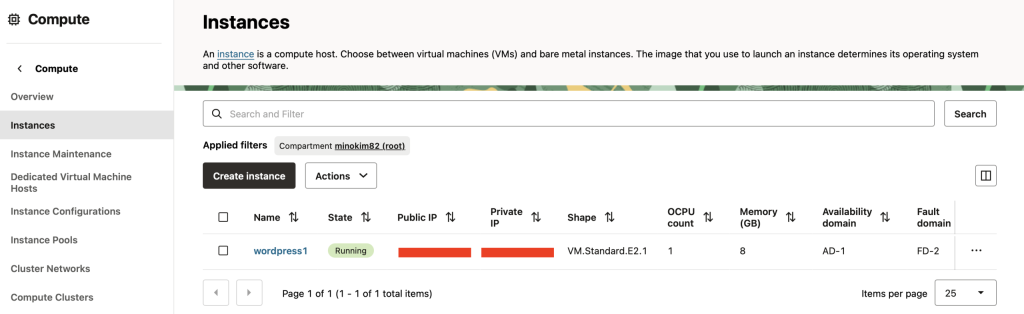
- Oracle Cloud Console에 로그인합니다.
- 좌측 상단의 네비게이션 메뉴(햄버거 메뉴)를 클릭하여 [Compute] > [Instances] 로 이동합니다.
- 생성해 둔 VM 인스턴스 목록에서 도메인을 연결할 인스턴스를 클릭합니다.
- 인스턴스 세부 정보 페이지를 살펴보면 ‘Public IP Address’ 항목이 보일 겁니다. 이 IP 주소를 복사해두세요. (예:
123.123.123.123)
2단계: 도메인 등록기관(호스팅 업체)의 DNS 설정 페이지 접속
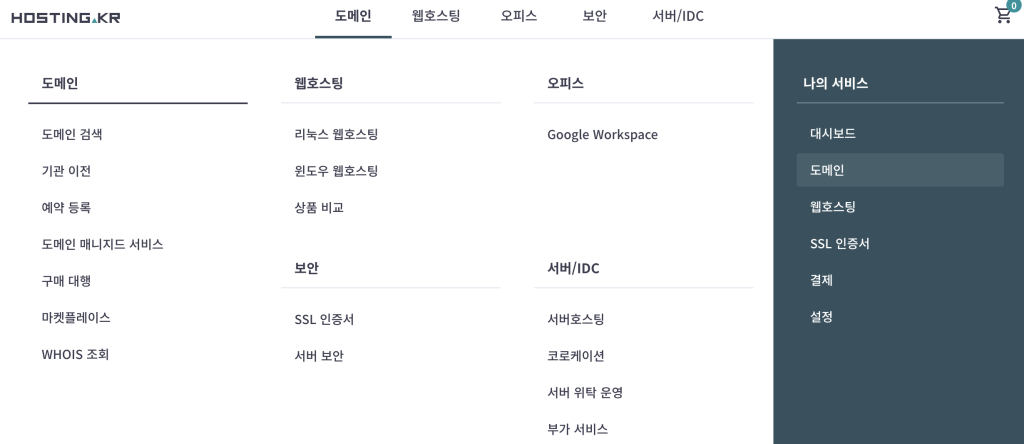
이제 복사한 Public IP 주소를 우리 도메인에 알려줄 차례입니다. 도메인을 구매한 업체(가비아, 카페24, 호스팅케이알, GoDaddy, Namecheap 등)의 웹사이트에 로그인해서 DNS 관리 메뉴로 이동해야 합니다. 업체마다 메뉴 이름은 조금씩 다를 수 있지만, 보통 ‘DNS 관리’, ‘도메인 설정’, ‘네임서버 설정’, ‘Zone 편집기’ 등으로 표시되어 있습니다.
3단계: DNS 레코드 추가 (A 레코드)
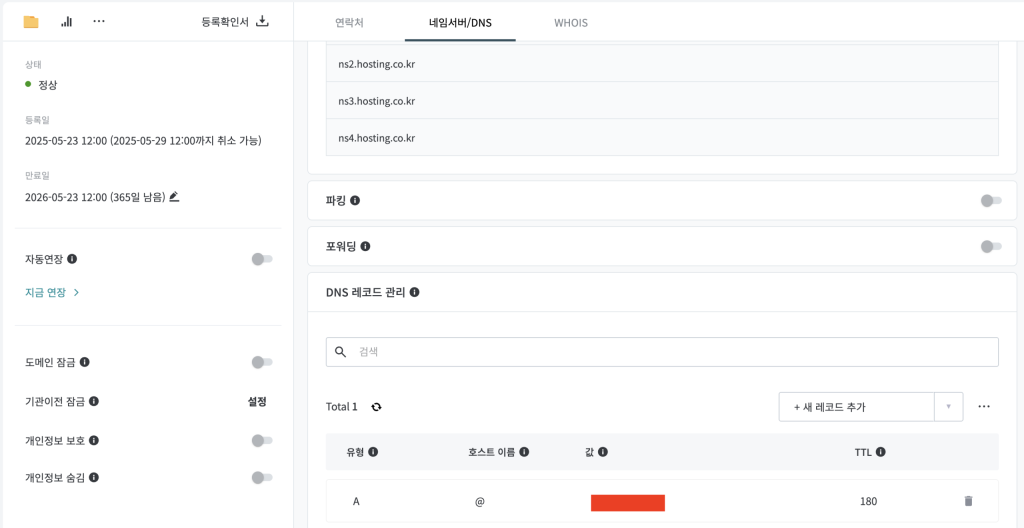
DNS 관리 페이지에 접속했다면, 새로운 DNS 레코드를 추가하는 옵션을 찾습니다. 여기서 우리는 A 레코드를 추가할 겁니다.
- 레코드 타입 (Type):
A를 선택합니다. (Address Record의 약자로, 도메인 이름을 IPv4 주소에 매핑합니다.) - 호스트 이름 (Host/Name):
- 만약
mydomain.com처럼 도메인 이름 자체로 접속하게 하려면@를 입력하거나, 업체 정책에 따라 입력 칸을 비워둡니다. (또는mydomain.com.과 같이 FQDN 형태로 입력해야 할 수도 있습니다.) - 만약
www.mydomain.com처럼 ‘www’가 붙은 서브도메인으로 접속하게 하려면www를 입력합니다.blog.mydomain.com이라면blog를 입력하면 되겠죠?
- 만약
- 값 / IP 주소 (Value / Points to / IP Address): 여기에 1단계에서 복사해둔 OCI VM 인스턴스의 Public IP 주소를 정확하게 붙여넣습니다. (예:
123.123.123.123) - TTL (Time To Live): DNS 서버가 이 레코드 정보를 캐시에 얼마나 오랫동안 저장할지를 초 단위로 설정하는 값입니다. 기본값을 사용해도 무방하며, 보통 3600 (1시간) 정도로 설정되어 있습니다. 만약 설정을 자주 변경할 것 같다면 300 (5분) 등으로 짧게 설정해두면 변경 사항이 비교적 빠르게 반영됩니다.
4단계: 설정 저장 및 DNS 전파 대기
모든 정보를 정확히 입력했다면 설정을 저장합니다. 이제 우리가 변경한 DNS 정보가 전 세계의 인터넷 DNS 서버로 퍼져나가야 하는데, 이 과정을 DNS 전파(Propagation) 라고 합니다.
이 전파 시간은 짧게는 몇 분에서 길게는 48시간까지도 걸릴 수 있습니다. 하지만 대부분의 경우 몇 시간 이내, 빠르면 몇 분 안에도 적용되곤 합니다. 조금만 기다려주세요!
연결 확인 및 추가 팁!
DNS 설정이 잘 되었는지 확인하는 몇 가지 방법이 있습니다.
- 브라우저 이용: 브라우저를 주소창에 도메인을 입력해 보세요.
ping명령어 사용: PC의 명령 프롬프트(Windows)나 터미널(macOS/Linux)에서ping mydomain.com(또는ping www.mydomain.com) 명령어를 입력해보세요. 응답으로 OCI VM 인스턴스의 Public IP 주소가 보인다면 성공입니다!nslookup명령어 사용:nslookup mydomain.com명령어로도 DNS 정보를 확인할 수 있습니다.- 온라인 DNS 조회 도구: 웹에서 ‘DNS Checker’ 같은 키워드로 검색하면, 여러 국가의 DNS 서버에서 내 도메인이 어떻게 조회되는지 확인할 수 있는 사이트들이 많습니다. (예: whatsmydns.net)
ℹ️아주 중요한 추가 팁! (이것 때문에 안될 수도 있어요!)
도메인 연결은 성공했는데 웹사이트가 안 열린다면 다음 사항들을 꼭 확인해보세요.
- OCI 보안 목록 (Security List) 또는 네트워크 보안 그룹 (NSG):
- OCI VM 인스턴스로 들어오는 트래픽을 허용해야 합니다. 웹 서버를 운영한다면 TCP 포트 80 (HTTP)과 443 (HTTPS)에 대한 수신 규칙(Ingress Rule)이 반드시 필요합니다.
- 소스(Source CIDR)는
0.0.0.0/0(모든 IP)으로 설정하여 인터넷 어디에서든 접속할 수 있도록 합니다.
- VM 인스턴스 내 방화벽 설정:
- VM 운영체제(Linux라면
firewalld,iptables등, Windows라면 Windows Defender 방화벽)에서도 해당 포트(80, 443)를 열어주어야 합니다.
- VM 운영체제(Linux라면
- 웹 서버 설정:
- OCI VM 인스턴스에 Nginx나 Apache 같은 웹 서버 프로그램이 설치되어 있고, 해당 도메인 이름으로 들어오는 요청을 처리하도록 설정되어 있어야 합니다. (예: Nginx의
server_name지시어)
- OCI VM 인스턴스에 Nginx나 Apache 같은 웹 서버 프로그램이 설치되어 있고, 해당 도메인 이름으로 들어오는 요청을 처리하도록 설정되어 있어야 합니다. (예: Nginx의
마무리하며
오늘은 OCI VM 인스턴스의 Public IP에 개인 도메인을 연결하는 방법에 대해 자세히 알아봤습니다. 처음에는 DNS, A 레코드 같은 용어들이 낯설고 복잡하게 느껴질 수 있지만, 하나씩 차근차근 따라 해보면 생각보다 어렵지 않게 설정하실 수 있을 거예요. 저도 처음에는 여러 번 시행착오를 겪었지만, 한번 성공하고 나니 그 뒤로는 훨씬 수월하게 느껴지더라고요. 이 글이 여러분의 클라우드 여정에 조금이나마 도움이 되었기를 바랍니다!
혹시 여러분은 도메인을 서버에 연결하시면서 어떤 점이 가장 헷갈리거나 어려우셨나요? 혹은 “나는 이런 꿀팁도 알고 있다!” 하는 것이 있다면 댓글로 자유롭게 공유해주세요! 서로의 경험을 나누면 더 많은 분들께 도움이 될 수 있을 거예요.
읽어주셔서 감사합니다. 🙂
"이 포스팅은 쿠팡 파트너스 활동의 일환으로, 이에 따른 일정액의 수수료를 제공받습니다."
핑백: Wordpress 블로그에 SSL 인증서 설치로 https 지원하기 – Tasting Everything